Настройка программы довольно запутанная, давайте разберёмся как провести базовую настройку. Вы можете воспользоваться оригинальной инструкцией, но, на мой взгляд, она несколько сложная для понимания.
Что такое Safe Kids
Safe Kids – это бесплатная программа для Android для защиты вашего ребёнка. Можно купить Преимум функции, стоимость которых составит 899 рублей в год или 75 рублей в месяц (чашка кофе). Дальше мы разберёмся, нужны ли нам Премиум функции.
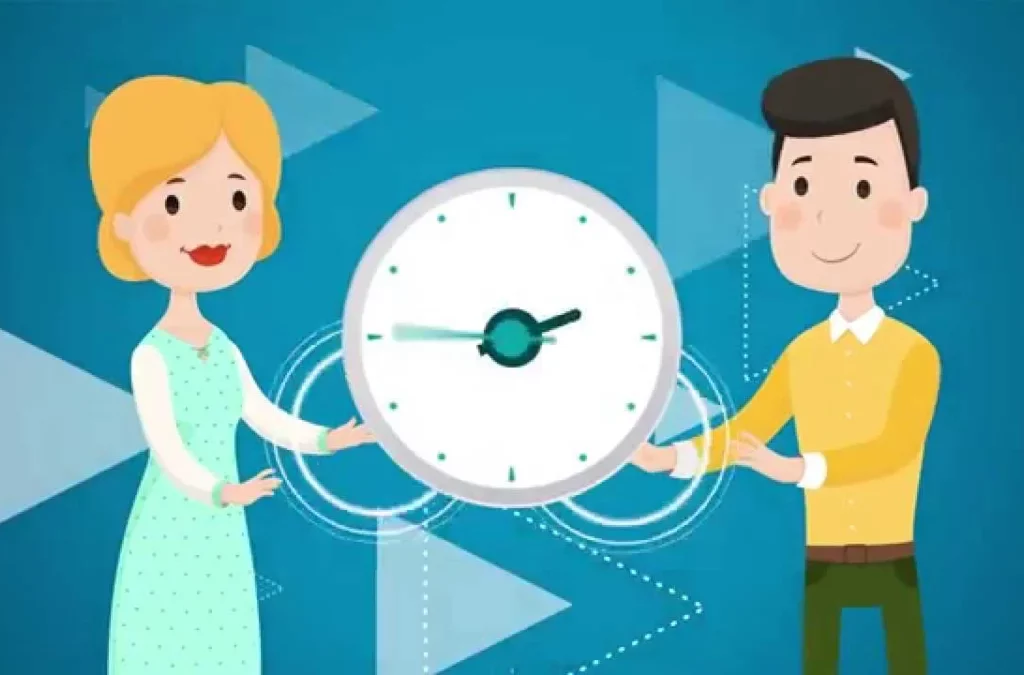
Какие функции есть в Safe Kids
У программы есть 3 основные функции:
- защита от нежелательной информации в Интернете. Блокируем сайты, от которых вы хотите оградить ребёнка
- определение местоположения ребёнка. Используем функцию GPS для того, чтобы точно знать где ваш ребёнок. Внимание, повышает нагрузку на батарейку телефона!
- ограничения на использование устройства и программ. Ограничиваем максимальное время работы с телефоном и выбираем программы, которыми может пользоваться ваш ребёнок
Какие есть варианты использования Safe Kids
Варианты использования зависит от того, кто будет использовать эту программу:
- Родительский телефон или планшет, которым иногда пользуется ребёнок
- Личный телефон или планшет ребёнка
Установка программы
1. Откройте Play Маркет на основном (или родительском телефоне).

2. В строке поиска введите Kaspersky Safe Kids и нажмите на кнопку поиска.
3. Нажмите Установить → Открыть.
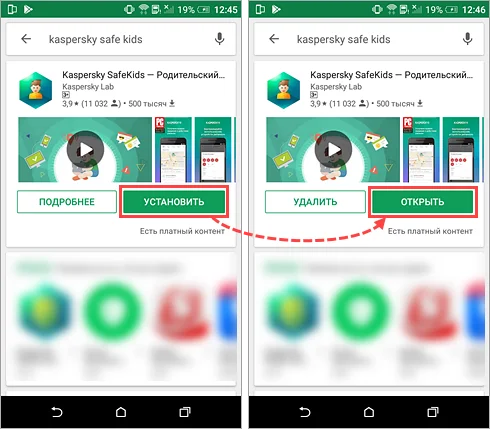
Теперь программа Kaspersky Safe Kids установлена и запущена и мы переходим к первоначальной настройке приложения.
Настройка при первом запуске
1. Важно! Вам нужно создать учётную запись (логин и пароль) в системе My Kaspersky ссылка. Вы можете это сделать через компьютер или создать прямо на телефоне. Не забудьте активировать учётную запись на вашей электронной почте. Важно!
2. Откройте Safe Kids, если вы уже успели закрыть.
3. Нажмите Далее. Установите флажки Лицензионного соглашения и Политики конфиденциальности. Нажмите Подтвердить.
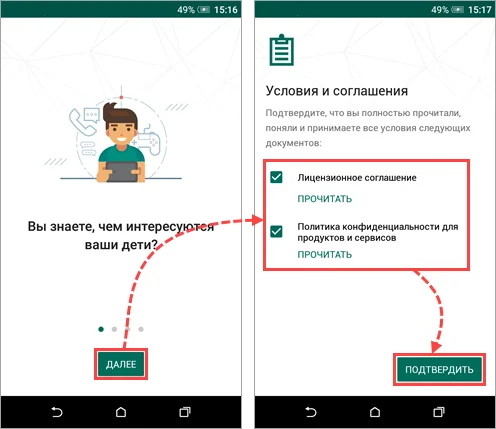
4. Далее нужно предоставить Safe Kids доступ к телефону для первоначальной настройки.
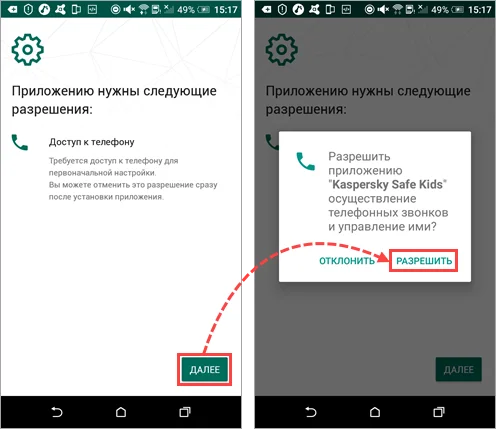
5. Введите логин и пароль учетной записи My Kaspersky или пройдите регистрацию прямо в телефоне (не забудьте про активацию на почте(!)).
6. Нажмите Войти. Нажмите Принять → Принять, если вы согласны со всеми пунктами.
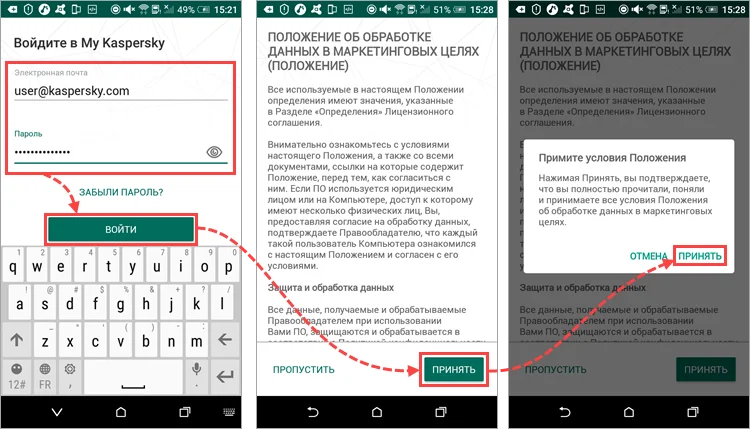
Программа готова к работе.
Настройка профиля для Родителя
1. Откройте Safe Kids
2. Нажмите Родитель.
3. Придумайте код доступа к Safe Kids или используйте отпечаток пальца. Важно! Код не должен быть слишком простым (1111 – не подойдёт). Если ваше устройство имеет сканер отпечатков пальцев, мы рекомендуем его использовать.
Внимание! Для всех устройств будет использоваться один код доступа.
4. Нажмите Продолжить.
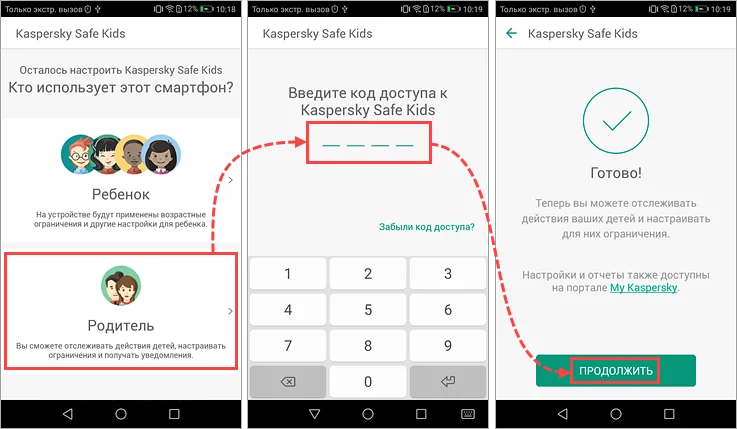
Поздравляем, вы настроили профиль родителя в Safe Kids.
Настройка профиля для Родителя
1. Откройте Safe Kids.
2. Выберите Ребенок.
3. Нажмите Добавить ребенка.
4. Выберите изображение, введите имя и возраст ребёнка.
5. Нажмите ОК.
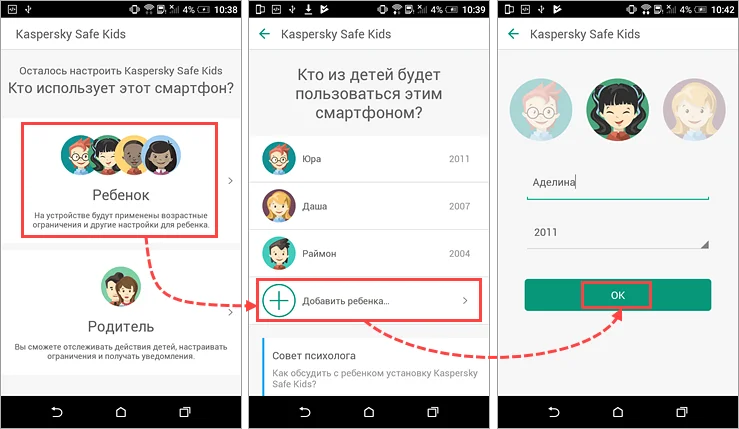
6. Разрешите Safe Kids действия на телефоне. Для этого нажмите Продолжить → Активировать → Продолжить.
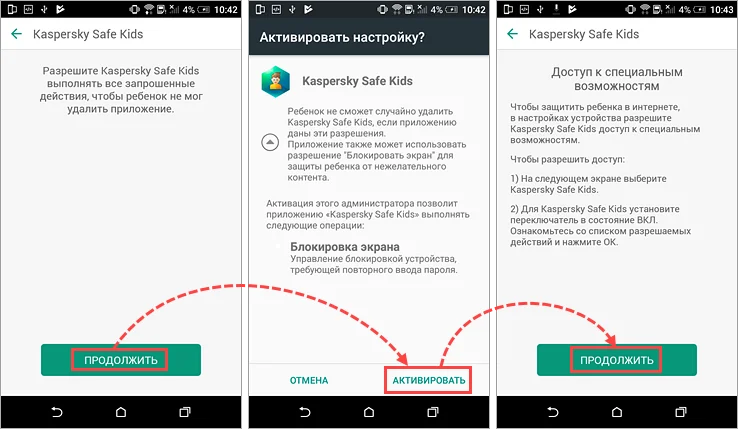
7. В разделе Специальные возможности основных настроек телефона выберите Kaspersky Safe Kids.
8. Включите специальные возможности для Safe Kids.
9. Нажмите ОК.
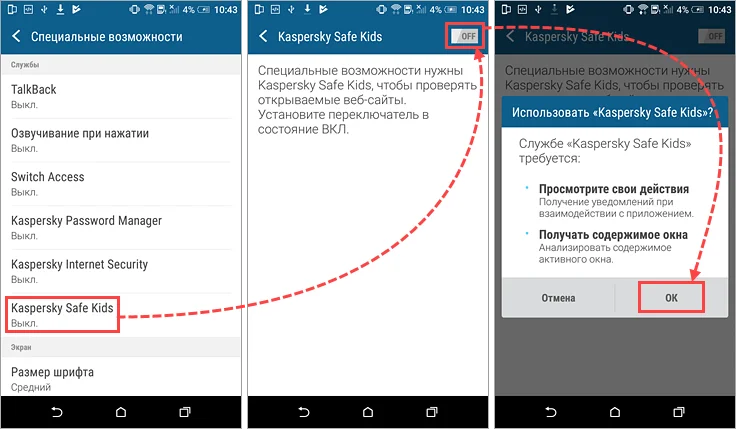
10. Нажмите Продолжить.
11. Включите показ окон Safe Kids поверх окон других программ с помощью переключателя.
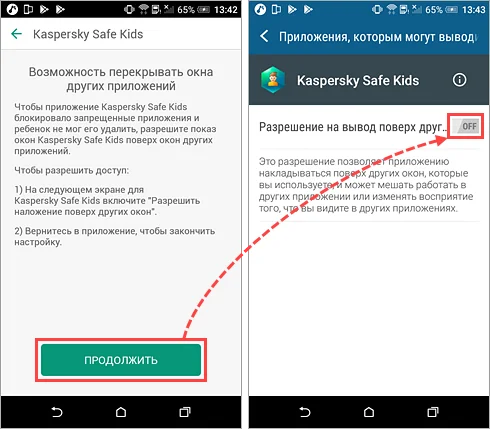
12. Нажмите Продолжить → Да.
13. Разрешите Safe Kids доступ к системным функциям.
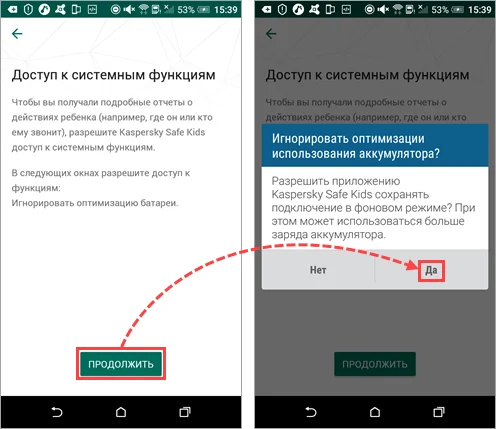
14. Разрешите Safe Kids доступ к контактам и данным о местоположении устройства.
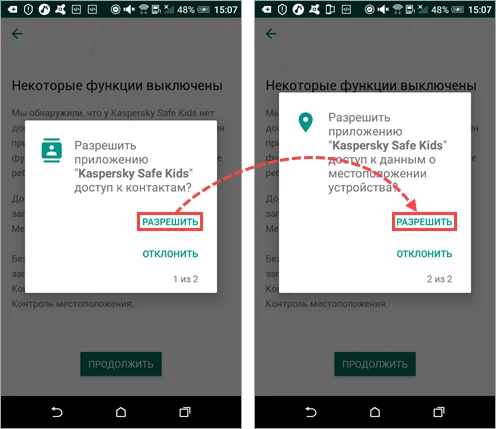
15. Нажмите Начать использование.
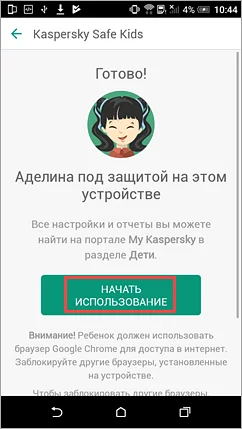
Профиль ребенка будет подключен. Если профиль ребенка не появился, то подождите около 5-10 минут.
На этом установка Родительской части программы и одного профиля для ребёнка завершена.

